Для юзеров с определенными навыками по обслуживанию компа и работе с софтом, разгон памяти — посильная задача. Процедура безопасная. Если избегать грубых ошибок, оперативка и другие комплектующие не пострадают, эффект от ускорения ОЗУ будет радовать не один день.

Преимущества и недостатки от разгона оперативной памяти
Ускорять или не разгонять — выбор каждого пользователя. Принять правильное решение поможет табличка:
|
Плюсы |
Минусы |
|
Иногда удается избавиться от артефактов в играх, добиться более комфортного геймплея на высоких настройках |
Сокращается срок эксплуатации оперативки. Любителей компьютерных игр это не останавливает |
|
Если энтузиаст разгоняет процессор, но не трогает настройки памяти, такой подход является половинчатым решением: максимальный прирост в быстродействии не достигается. Ускорение оперативки — возможность исправить ситуацию |
Растет тепловыделение. Если комплектующие компьютера обдуваются несколькими корпусными кулерами, на этот счет можно особо не переживать |
|
Разгон памяти может отсрочить переход на ОЗУ следующего поколения и/или увеличение объема оперативки. Профит — экономия денег |
Ручной разгон ОЗУ для ПК — сложная процедура |
|
Установка в настройках XMP-профиля не требует высокой квалификации пользователя |
На память, разогнанную вручную, гарантия не распространяется |
|
Любую память можно разогнать на одну ступень частот |
|
Заняться разгоном оперативной памяти в случае игрового компа будет правильным решением. Даже установка XMP-профиля даст неплохой результат.
Используем накопитель: Как увеличить файл подкачки, если ОЗУ — 4, 8, 16, 32 Гб
Тактовая частота ОЗУ и тайминги
При разгоне оперативки меняют частоту, первичные тайминги (реже — вторичные) и вольтаж. Частота — это скорость, измеряется в миллионах операций в секунду (МГц). По состоянию на 2024 год спрос покупателей сосредоточен на ОЗУ 4-го и 5-го поколений (DDR4 и DDR5). Для DDR4 типичная частота — 3200, для DDR5 — 5600 МГц. С каждым новым поколением увеличивается быстродействие.
Тайминги (clocks) — это задержки при выполнении операций, измеряются в тактах. Чем меньше задержки — тем лучше. На маркировке памяти можно увидеть первичные тайминги, к примеру, CL16-18-18-38. Вторичные тайминги видны в BIOS или UEFI. Их изменение при разгоне требует определенного опыта. Первую группу чисел можно менять за раз или по отдельности. Любительский разгон обычно ограничивается изменением первой группы таймингов. Их значения уменьшают с оглядкой на стабильность работы ОЗУ.
Латентность — еще одна характеристика быстродействия оперативки. Выражается в наносекундах. Для игр желательно, чтобы величина не превышала 70 нс. Латентность можно посмотреть в программе AIDA64.
Разбираемся с объемом: Как понять сколько на компьютере оперативной памяти (ОЗУ, RAM) — 5 способов
Напряжение на ячейках памяти
В процессе разгона ОЗУ повышается напряжение на контроллере и ячейках памяти. В каждом новом поколении вольтаж меньше:
|
Поколение |
Базовое напряжение на ячейках, В |
Эффективное напряжение на ячейках, В |
Базовое напряжение на контроллере, В |
Пиковое напряжение на контроллере, В |
|
DDR3 |
1,5 |
1,6 |
1,5 |
1,8 |
|
DDR4 |
1,2 |
1,4 |
1,2 |
1,5 |
|
DDR5 |
1,1 |
1,35 |
1,1 |
1,35 |
Базовое напряжение — это когда память работает без разгона, эффективное — удалось достичь оптимального ускорения, пиковое — на большее оперативка не рассчитана.
Иногда в продаже встречаются комплекты DDR4, которые изначально заточены на работу при напряжении чипов памяти в 1,5 В. Этот вольтаж производитель прописывает в характеристиках, радиаторы обеспечивают отвод тепла. Питание в 1,5 В — обязательное условие работы планок. Сильнее разогнать их уже не получится. Фабричный разгон до максимального напряжения влечет наценку до 10-20%.
Интересная статья: Как делают процессоры — 3 ключевые технологические операции
Ранговость памяти
Планки ОЗУ одного поколения могут отличаться между собой частотами, таймингами и ранговостью. Чипы оперативки в одноранговом модуле объединены в одну область данных. Примеры архитектуры: 16 чипов по 4 бита или 8 по 8.
В случае двухранговой памяти чипы объединены в две области данных, как вариант, в обеих 8 по 8 бит. Такая архитектура представляет собой 2 виртуальных модуля внутри одного физического. Прирост производительности, по сравнению с одноранговой ОЗУ, составляет 5-10%. Одноранговая оперативка дешевле, покладистее при разгоне.
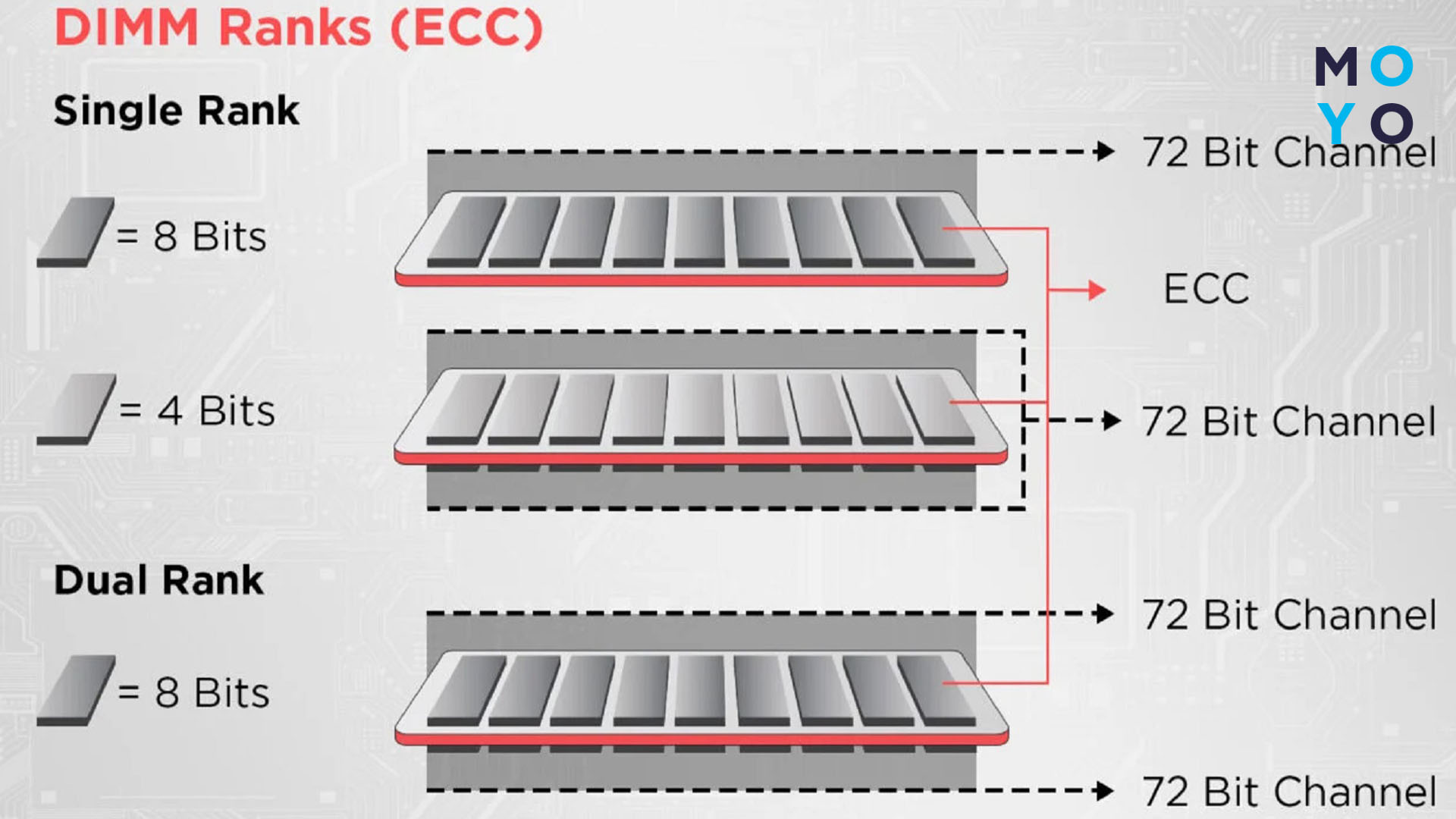
Ранговость можно посмотреть в характеристиках оперативки: S (Single)— одноранговая, D (Dual)— двухранговая, Q (Quadro) — четырехранговая. Большинство планок для домашних ПК относятся к категориям Single и Dual.
Как узнать, что моя оперативная память поддерживает разгон
В случае стационарных ПК нужно смотреть в сторону материнской платы. Оперативку можно разогнать, если плата построена на представителе Z- или Х-серии чипсета Intel. К первой категории относятся Z590, Z690, Z790 и прочие.
Большинство материнок на чипсетах АМД подходят для разгона. Можно разогнать оперативку, если у платы сокет АМ4 или АМ5. По другим материнкам для процев Intel и AMD нужно смотреть, что пишут по поводу разгона ОЗУ в документации.
Как разогнать ноутбучную оперативную память? С лэптопами аналогичная ситуация: необходимо смотреть информацию производителя по конкретной модели. У ноутбучной оперативки компактнее формат SO-DIMM, но принцип разгона — как у компьютерной.
Актуальная модель: ASUS TUF Gaming B550M Plus: обзор материнки в 7 разделах
Разгон DDR4 и DDR5
Изначально оперативка работает по профилю JEDEC. Стандартные частота и тайминги — рабочий вариант для любой конфигурации ПК. Упрощенная версия разгона — переход на профиль XML. Достаточно войти в BIOS, сделать пару кликов — и память заработает шустрее: увеличится частота, будут выставлены оптимальные тайминги с учетом ускорения ОЗУ. Но есть один нюанс — вариант с XML должна поддерживать материнка.
Оверклокерский потенциал разгона DDR5 во многом зависит от производителя чипов:
- К бюджетным разновидностям относятся чипы Микрон и SpecTek. Компоненты устанавливают в планки, которые работают со скоростью 4800-5200 МГц. Разогнать их выше 5400-5600 МГц удается редко.
- Гораздо лучше гонятся плашки с чипами SK Hynix и Самсунг. Такие микросхемы встречаются в оперативке подороже. Ее частоты в диапазоне 5600-8000 МГц.
Можно посмотреть производителя чипов ОЗУ с помощью AIDA64.
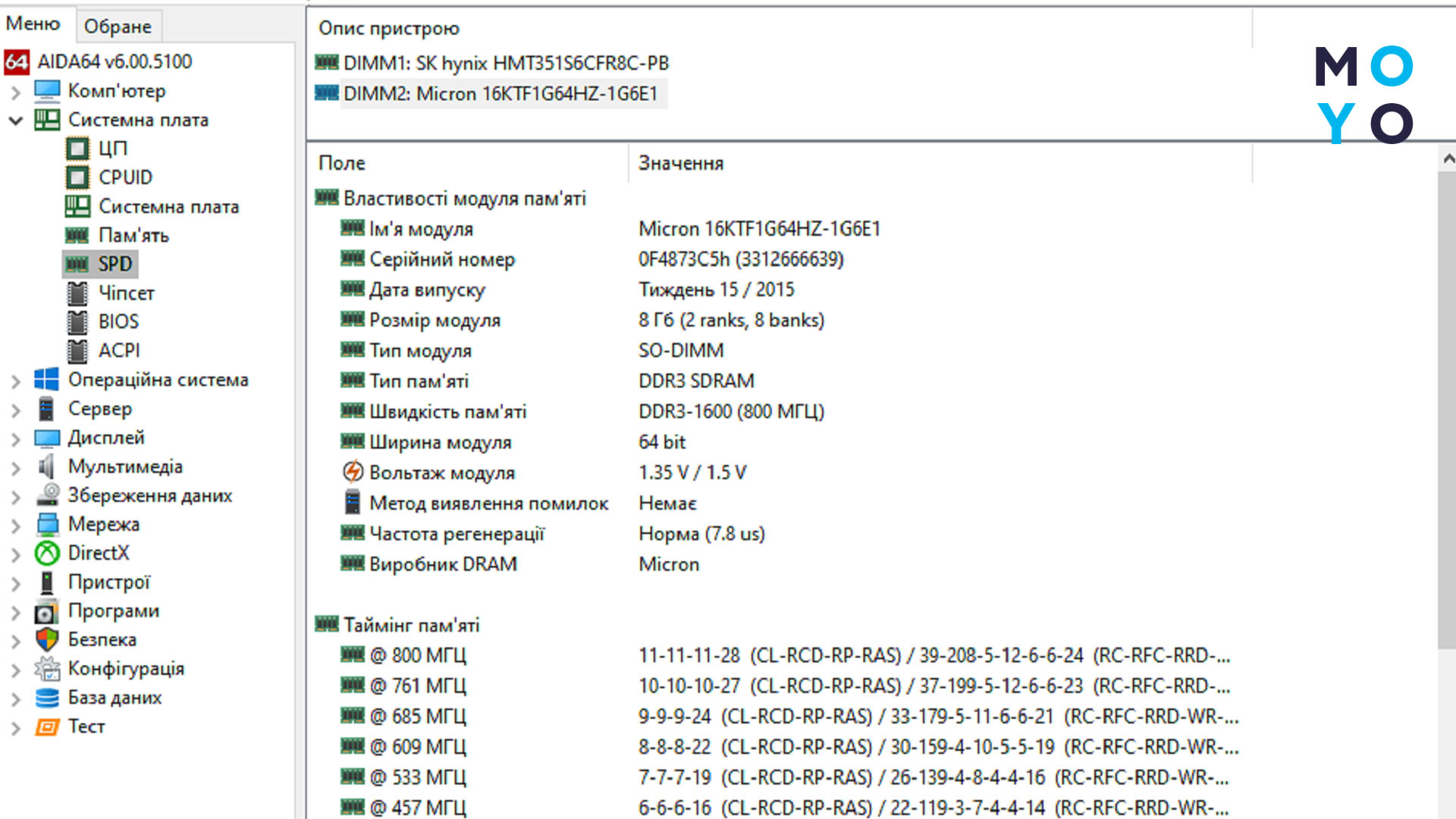
Разгон DDR3
Модули DDR3 неплохо гонятся, особенно с чипами Самсунг. Если брать не слишком устаревшую DDR3 1600, иногда удается увеличить частоту памяти до 2400 МГц. Это максимум для DDR3, который можно встретить в спецификациях. Выше оперативную память DDR3 не разгоняют. Если требуются частоты повыше, нужно переходить на DDR4 или DDR5. При этом придется менять материнку, поскольку поколения оперативки разной аппаратной архитектуры.
Оверклокерский потенциал зависит не только от ОЗУ, но и от материнки с процессором. С 1600 до 2400 целых 6 ступеней. Порой приходится останавливаться на 1733 или 1867. Частота 2000 МГц с латентностью меньше 70 нс считается неплохим результатом.
При частоте 1733 можно ориентироваться на тайминги 10-10-10-28, при 2000 — на 11-11-11-30, при 2400 — на 13-13-13-34. Для каждой конфигурации комплектующих свои оптимальные значения.
Ускоряем видяху: Как разогнать видеокарту с помощью 3 утилит
Как узнать максимальную частоту для разгоняемой планки ОЗУ
Чтобы определить максимум, на который способна оперативка в вашей конфигурации, необходимо смотреть документацию или спецификации материнки. Для этого зайдите на официальную веб-страничку производителя платы или поищите информацию в руководстве пользователя. На официальных сайтах пишут о подходящих процессорах, максимальной частоте памяти. Если там указано ограничение в 7800 МГц, нет смысл покупать планки на 8000 или пытаться превысить лимит с помощью разгона.
Не стоит сбрасывать со счетов ограничения по процессору. Заходим на сайт AMD или Intel, ищем строчку с максимальной поддерживаемой герцовкой. Максимальную частоту ОЗУ показывают утилиты CPU-Z, AIDA24 и прочие. Информация по памяти обычно высвечивается в разделе SPD.
Ограничения по поколениям оперативки: DDR3 — 2400, DDR4 — 4600. Бывают, конечно, и более впечатляющие результаты. Так, DDR4 в лаборатории разгоняли до 7200, но там специальное железо, софт, охлаждение.
DRAM Calculator for Ryzen — утилита для подбора оптимальной тактовой частоты и таймингов
Прога упрощает разгон DDR3 и DDR4 для конфигураций на базе процессоров АМД. Для начала перейдите на вкладку Main и заполните 7 вкладок в левой верхней части экрана:
- Процессор;
- тип чипов оперативки;
- тип ревизии печатной платы ОЗУ;
- ранг;
- частота оперативки;
- количество плашек (в случае Ryzen Threadripper нужно ставить число планок, деленное на 2, если больше одного модуля);
- чипсет материнки.
Внизу окна 2 кнопочки для формирования пресетов:
- Calculate SAFE — режим с акцентом на безопасность. Комп должен без проблем загрузиться, память — пройти тестирование.
- Calculate FAST. Меньше тайминги — больше риска.
После нажатия на выбранную кнопку заполнятся поля таймингов и вольтажа. В разделе Voltage Block будут напряжения памяти и контроллера.
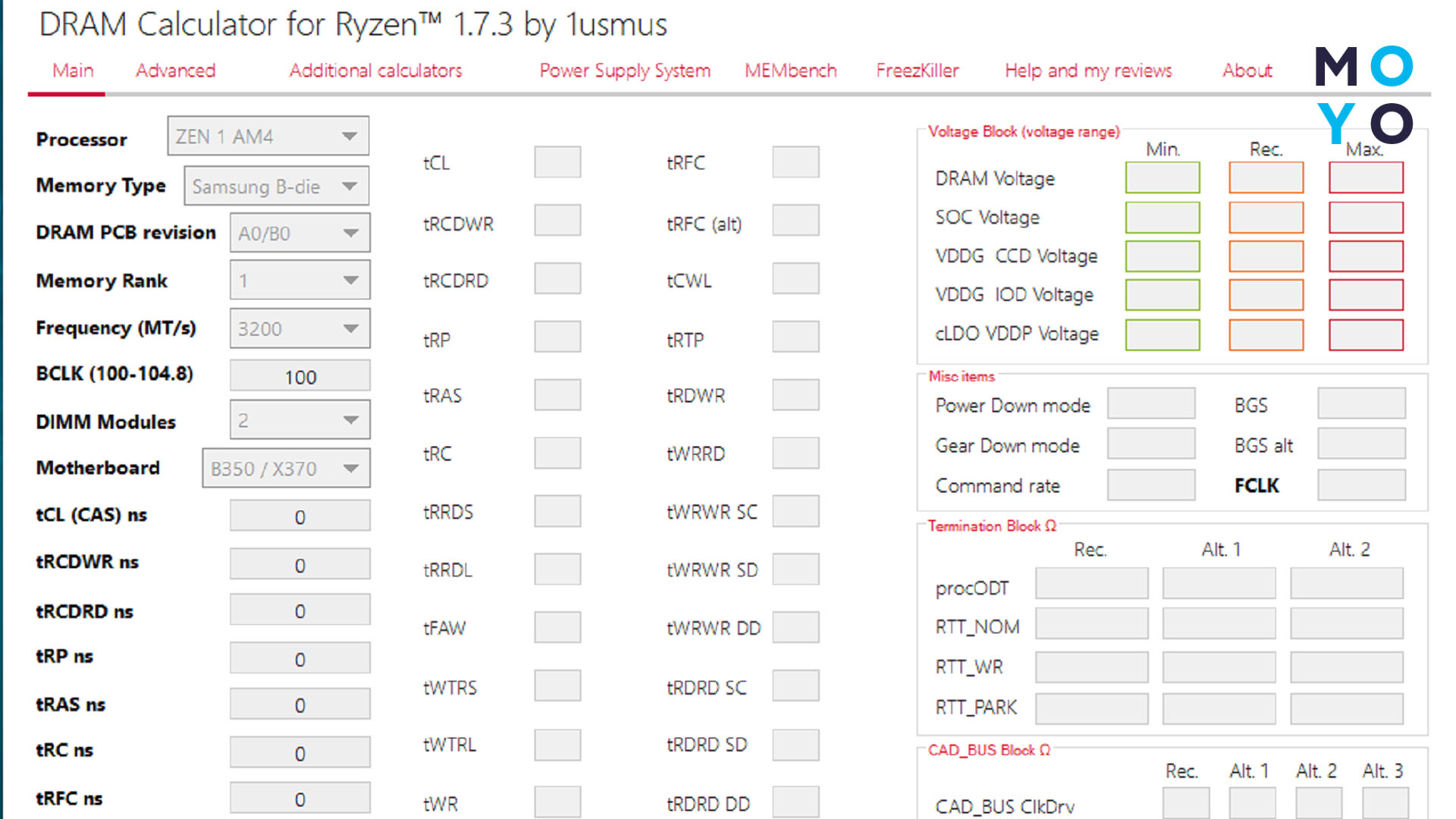
Для разгона нужно заскринить полученный результат, записать фотки на другое устройство, загрузиться в BIOS, выставить параметры со скрина. Можно менять параметры поэтапно, не все за один раз.
Утилиты для мониторинга показателей модулей памяти
Хотите сделать overclock DDR4 или другой памяти? Скачайте софт для тестирования:
- AIDA64 — условно-бесплатное ПО с тестированием и информацией по железу. Для проверки оперативки запускают «Тест кэша и памяти». Также можно нажать на проверку стабильности комплектующих и поставить галочку напротив стресс-теста ОЗУ.
- Prime95 — бесплатная прога с довольно сложными настройками. Тестит долго, но нестабильность выявляет без проблем.
- MemTest86+ и MemTest86 — две разные приложухи, но обе работают независимо от ОС. Для запуска тестирования нужна загрузочная флешка.
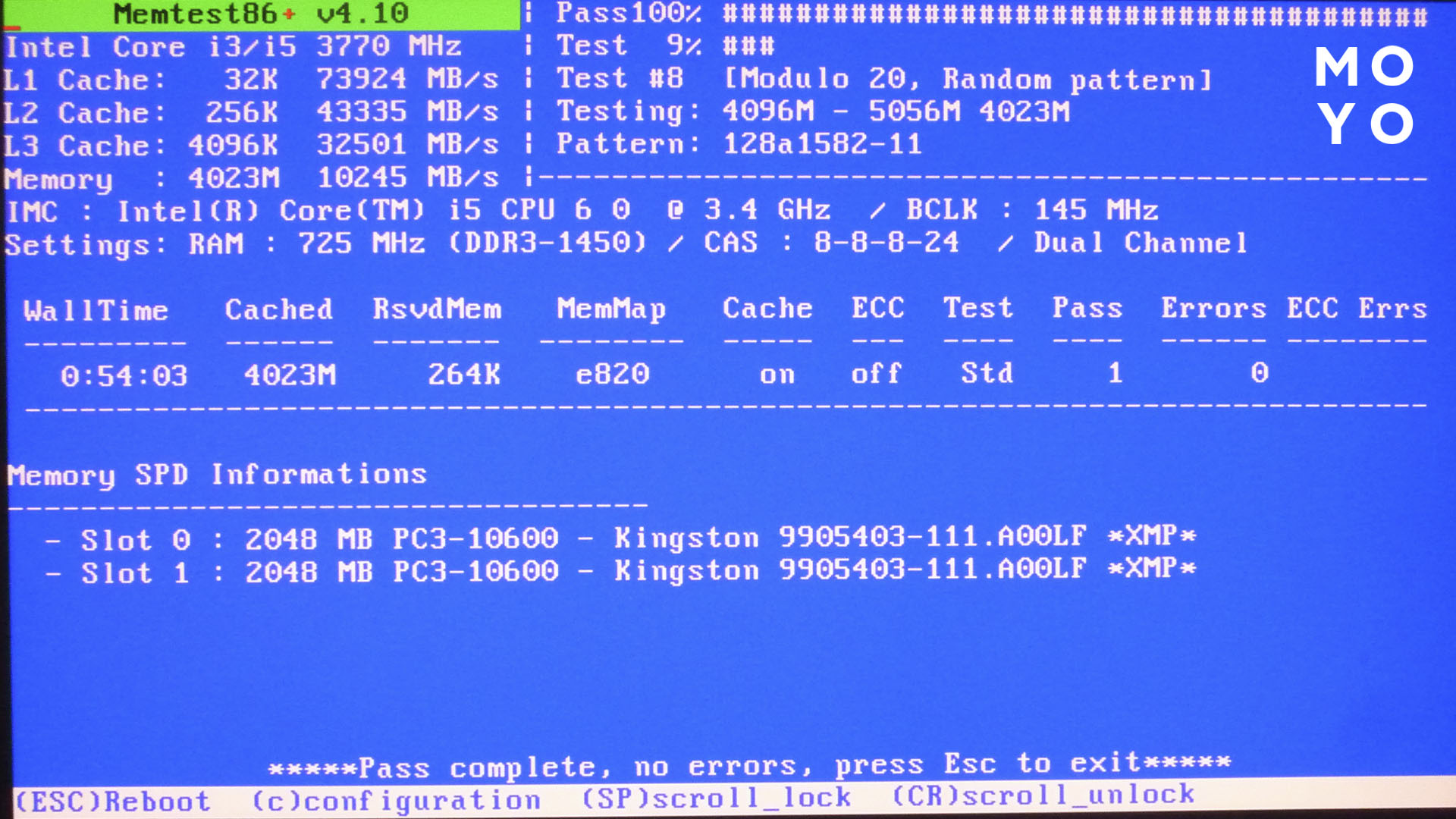
Какой вид разгона выбрать: ручной или автоматический
Любителям экспериментов придется по душе ручной разгон, при котором увеличивают частоту и напряжение, уменьшают тайминги поэтапно. Такой вариант дает возможность выжать из оперативки максимум, но для этого придется повозиться. Ручной разгон подходит для опытных пользователей с крепкими нервами, поскольку нужно будет доходить до границы работоспособности оперативки. Еще один минус — теряется гарантия на ОЗУ.
Автоматический процесс разгона проще. Не нужно выставлять каждый параметр отдельно, стремиться выйти на максимально эффективное их сочетание. Если есть несколько ХМР-профилей, можно пробовать ставить самый скоростной. Производитель гарантирует работоспособность всех сочетаний параметров при адекватном наборе комплектующих. На практике оперативка при фабричном разгоне может работать нестабильно. Выжать максимум производительности из ОЗУ таким способом не получится. Довольно часто в продаже встречаются планки без поддержки ХМР.
Приступаем к разгону оперативной памяти: пошаговое руководство
В случае материнки Asus алгоритм действий для автоматического разгона:
- Заходим в БИОС.
- Переходим в раздел Extreme Tweaker.
- В меню Ai Overclock Tuner переключаемся в режим ХМР.
- Ниже появится менюшка с выбором профиля. Выбираем в ней наиболее производительный пресет.
- Выходим из БИОСа, не забывая сохранить изменения.
- Заходим в CPU-Z, чтобы убедиться в изменении частоты. Смотрим поле Frequency в разделе Memory.
- Тестируем операционку на стабильность работы. Можно запустить общий стресс-тест в AIDA64. В случае неудачи выставляем более щадящий профиль.
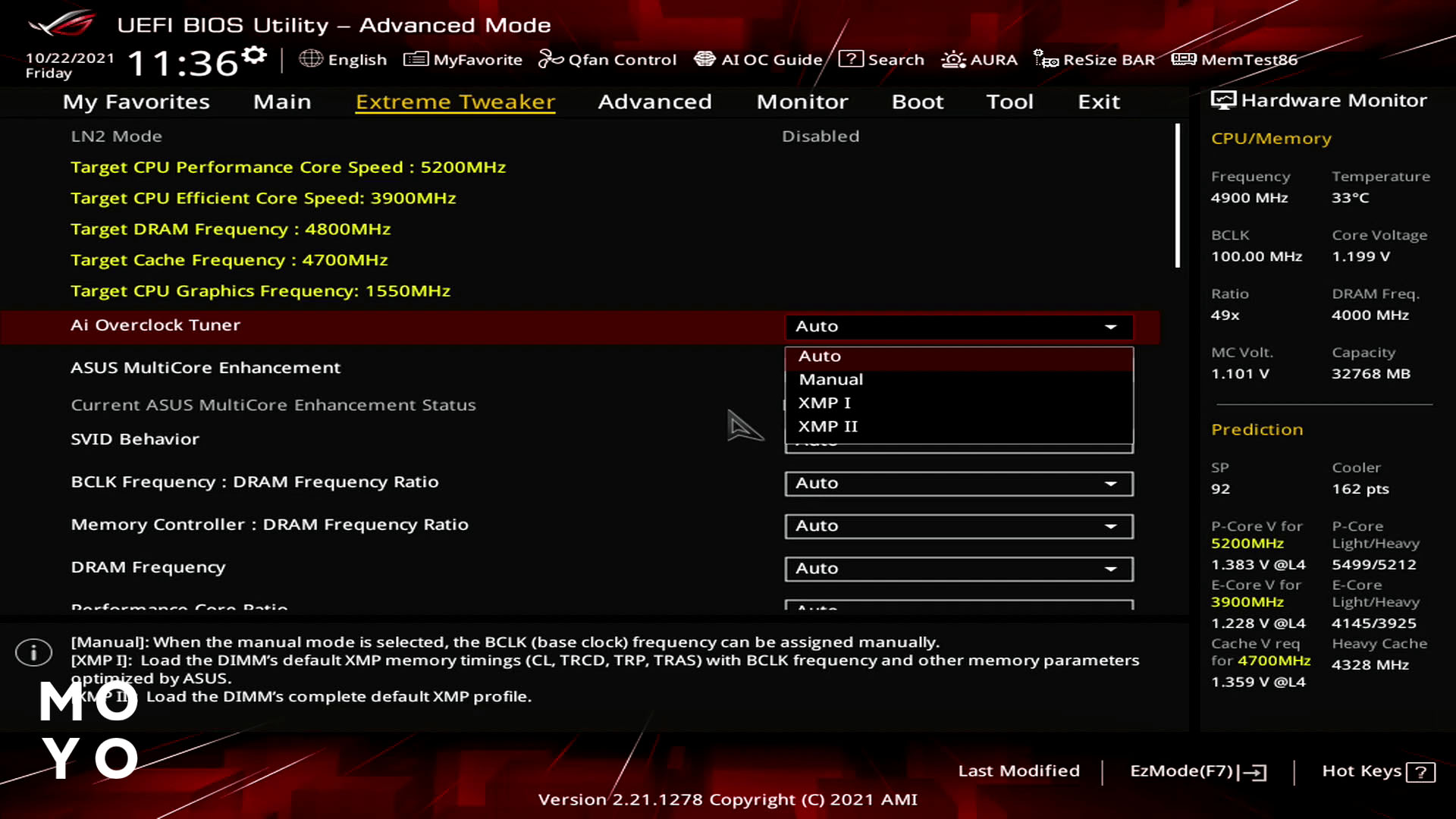
Порядок действий при ручном разгоне для материнки MSI:
- Заходим в БИОС.
- Переходим в раздел Overcloking. В меню А-ХМР или Memory Try It! выставляем максимальный профиль. Проверяем стабильность работы ПК при фабричном разгоне путем тестирования. После успешного прохождения теста переходим к ручному изменению параметров.
- Записываем первичные тайминги. Делаем это после каждой итерации — в дальнейшем пригодится. В менюшке Advanced DRAM Configuration поднимаем частоту на одну ступеньку. Тайминги автоматически увеличатся и это нормально.
- Перезагружаемся, тестим ПК. Если порядок, поднимаем частоту выше. Если БИОС не дает это сделать — повышаем напряжение на одну ступеньку.
- Не проходит тест — возвращаем частоту на одну ступеньку вниз. Переводим тайминги с автоматического режима в ручной, пробуем снизить, воспользовавшись одним из ранее записанных наборов. Если тест проходит — продолжаем уменьшение таймингов.
- В итоге получаем максимальный пресет, при котором комп работает стабильно.
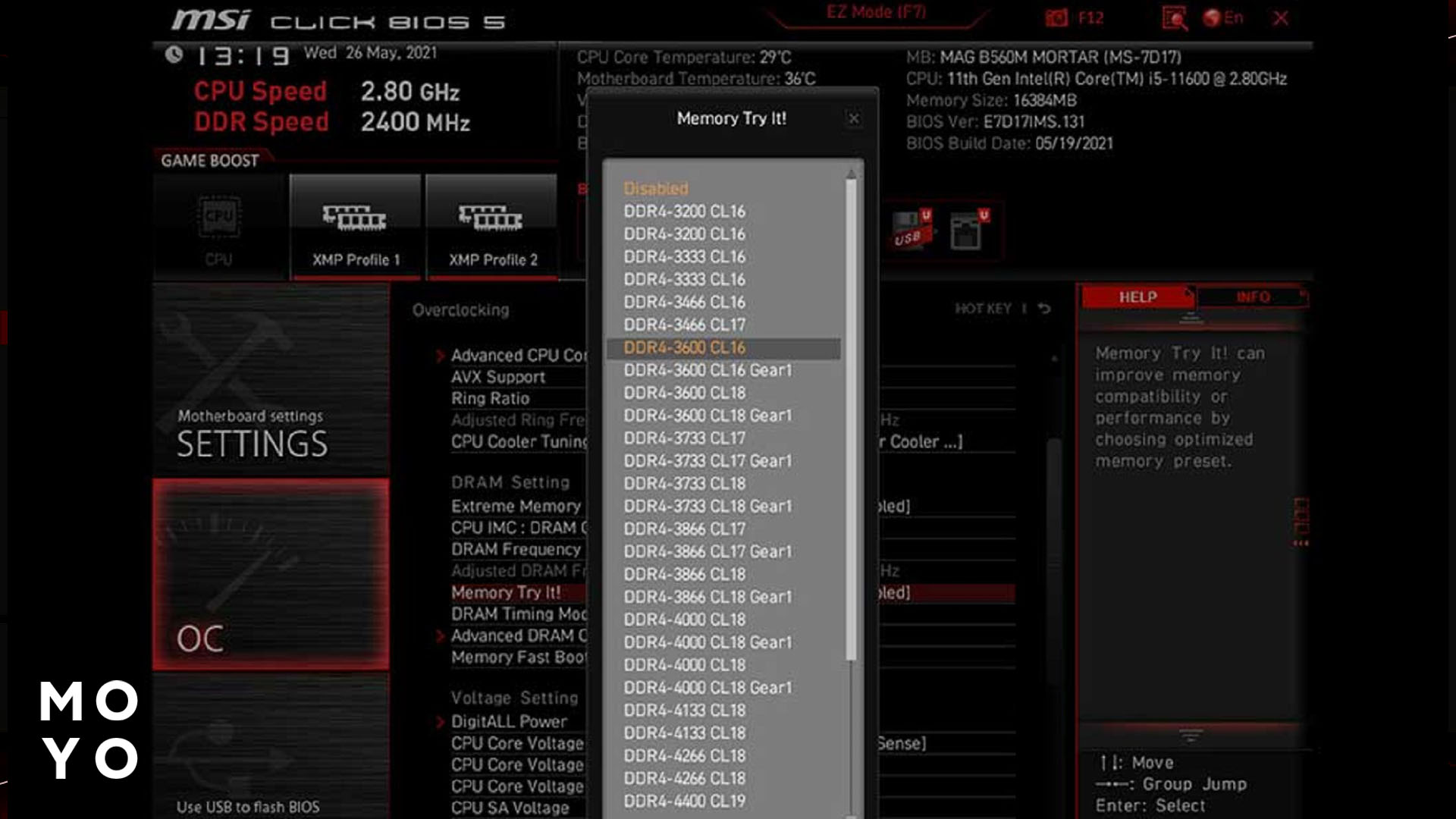
При ручном разгоне учитываем лимиты по напряжению и частоте для оперативки и комплектующих. Если запутались или комп не загружается даже в БИОС, делаем сброс на заводские настройки кнопкой, перемычкой или на несколько минут извлекаем батарейку из материнки, предварительно отключив ПК от розетки.
Какие могут возникнуть сложности при разгоне оперативки
Перед разгоном обратите внимание на расположение планок ОЗУ. Если их две, нужно ставить не в 1 и 3, а во 2 и 4 слоты. Максимальные частоты по каждому прописывают в документации к материнке.
Разгон может стать причиной не только нагрева чипов памяти, но и повышения температуры процессора и видяхи. Для решения проблемы иногда устанавливают дополнительный кулер. В случае ноутбука модернизировать охлаждение не получится, что ограничивает оверклокерский потенциал.
Перед тем, как разгонять оперативку, подготовьте компьютер:
- Если предстоит работать со стареньким системником, почистите корпус. Шуба пыли на комплектующих препятствует охлаждению.
- Обновите BIOS. Это упростит задачу. Устаревшая версия может не поддерживать разгон.
- Скачайте софт для тестирования.
Заблаговременная подготовка — залог успеха.
Небольшое сравнение: DDR4 vs. DDR5 — в чем разница, 6 технологических плюшек и 3 подводных камешка новой памяти
















